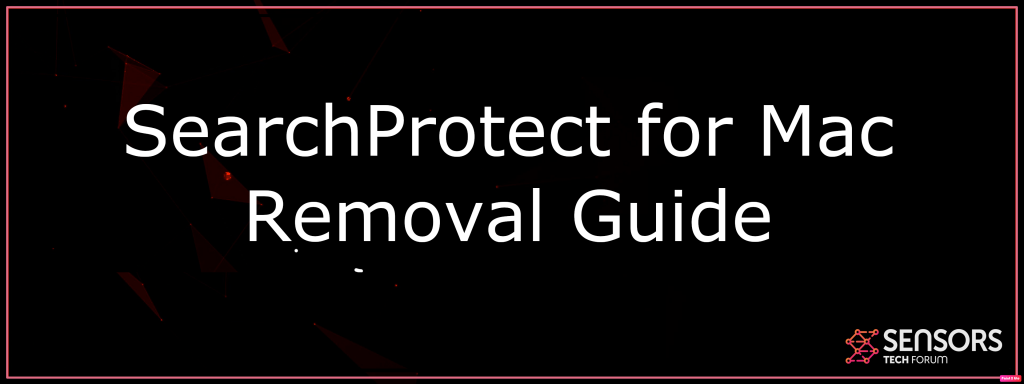¿Qué es SearchProtect??
SearchProtect es el dominio de un sitio de internet cuestionable que puede secuestrar navegadores de internet confiables y obligar a los usuarios en línea a usar su página de búsqueda. El navegador continuo redirige al sitio web SearchProtect mientras navega mientras está en línea debido a un programa de adware montado en su Mac. Varias otras repercusiones no deseadas pueden afectar algunos aspectos vitales del navegador web, como el motor de búsqueda en línea predeterminado, la página de inicio, así como la nueva pestaña de destino. Cada uno de ellos puede configurarse para revelar la dirección URL de SearchProtect.
Virus SearchProtect para Mac
Este artículo tiene como objetivo revelarle cómo eliminar la redirección SearchProtect y todos los documentos conectados con ella totalmente de su Mac.
Los secuestradores de navegador como SearchProtect pueden poner en peligro su navegador de Internet al montarse en la Mac junto con otro programa gratuito. Normalmente, los autores de programas incluidos incluyen contenido posiblemente no deseado en las configuraciones. Por lo tanto, al hacer clic en el botón Siguiente durante todo el proceso de instalación, es posible que se pierda la información de todos los componentes que tenía en la configuración. Una forma de detener la instalación de programas potencialmente no deseados que entregan secuestradores de navegador como SearchProtect es siempre elegir el Avanzado o personalizable instalar pasos. Estas configuraciones le permiten desmarcar todas las alternativas innecesarias o no deseadas para que pueda instalar solo el software principal. Los programas de software con configuraciones tan peligrosas generalmente se distribuyen a través de diferentes sitios web de terceros. Sin embargo, En varios casos, SearchProtect puede impregnar su sistema con extensiones de navegador de adware que actúan para ser útiles de una manera.

Resumen de amenazas
| Nombre | SearchProtect también conocido como Adware.MacOS.SearchProtect.B |
| Escribe | Secuestrador del navegador para Mac |
| Descripción breve | Tiene como objetivo modificar la configuración de su navegador web con el fin de conseguir que causan navegador vuelve a dirigir y mostrar diferentes anuncios. |
| Los síntomas | Su navegador web comienza a mostrar varios tipos de anuncios en línea, cuyos resultados en el retraso de su Mac. |
| Método de distribución | Descargas liados. páginas webs a las que se pueden anunciar. |
| Herramienta de detección |
Ver si su sistema ha sido afectado por malware
Descargar
Herramienta de eliminación de software malintencionado
|
Experiencia de usuario | Unirse a nuestro foro para debatir sobre SearchProtect. |
SearchProtect – Descripción
La redirección de SearchProtect tiene un diseño simplificado que puede indicarle erróneamente que es un motor de búsqueda útil y confiable.
Como ya comprende, este desagradable secuestrador del navegador puede asociarse con software malicioso montado en su sistema. Las funciones de esta aplicación de software pueden acceder a configuraciones importantes del navegador para reemplazar el motor de búsqueda predeterminado actual, página web, y nueva pestaña con SearchProtect.
Además, es posible que el secuestrador del navegador pueda instalar y habilitar los archivos adjuntos del navegador para ofrecerle anuncios dirigidos. Esto puede causar tiempos de carga de página web más lentos debido a innumerables anuncios de Internet como ventanas emergentes, pop-unders, banners, así como también pueden comenzar a aparecer fotos en el navegador de Internet.
A continuación puede ver todos los detalles no reconocibles personalmente que Search Protect puede recibir instantáneamente y también registrar en los registros de su servidor desde su navegador web:
- Tipo de navegador web y versión.
- Su dirección IP.
- Proveedor de servicios de Internet (Proveedor de servicios Internet).
- Detalles de cookies.
- Todas tus preguntas de búsqueda.
- Cada página web que visitas.
Hoy, este software puede configurarse para recopilar información directamente reconocible de todos sus usuarios sin hacer la declaración principal sobre los ajustes que se han realizado.
Eliminar totalmente el secuestrador del navegador de Internet SearchProtect
Se aconseja deshacerse de SearchProtect secuestrador de navegador de Internet completamente de su sistema informático para evitar más efectos adversos maliciosos. Las pautas detalladas paso a paso a continuación lo guiarán con el procedimiento de eliminación de la redirección de SearchProtect. Para un rendimiento máximo, Se sugiere utilizar la ayuda de un dispositivo antimalware avanzado. Tal dispositivo eliminará todos los archivos sospechosos de su computadora y lo mantendrá libre de riesgos en el futuro.
Pasos para prepararse antes de la eliminación:
Antes de comenzar a seguir los siguientes pasos, tenga en cuenta que usted debe hacer en primer lugar las siguientes preparaciones:
- Copia de seguridad de sus archivos en caso de que ocurra lo peor.
- Asegúrese de tener un dispositivo con estas instrucciones sobre standy.
- Ármate de paciencia.
- 1. Escanear en busca de malware para Mac
- 2. Desinstalar aplicaciones riesgosas
- 3. Limpia tus navegadores
Paso 1: Scan for and remove SearchProtect files from your Mac
Cuando tenga problemas en su Mac como resultado de scripts y programas no deseados como SearchProtect, la forma recomendada de eliminar la amenaza es mediante el uso de un programa anti-malware. SpyHunter para Mac ofrece funciones de seguridad avanzadas junto con otros módulos que mejorarán la seguridad de su Mac y la protegerán en el futuro.

Guía de eliminación de video de malware de Mac rápida y fácil
Paso de bonificación: Cómo hacer que su Mac funcione más rápido?
Las máquinas Mac mantienen probablemente el sistema operativo más rápido que existe. Aún, Las Mac se vuelven lentas y lentas a veces. La guía de video a continuación examina todos los posibles problemas que pueden hacer que su Mac sea más lenta de lo habitual, así como todos los pasos que pueden ayudarlo a acelerar su Mac..
Paso 2: Uninstall SearchProtect and remove related files and objects
1. Golpea el ⇧ + ⌘ + U claves para abrir Utilidades. Otra forma es hacer clic en "Ir" y luego hacer clic en "Utilidades", como la imagen de abajo muestra:

2. Busque Activity Monitor y haga doble clic en él:

3. En el aspecto Monitor de Actividad para todos los procesos sospechosos, perteneciente o relacionado con SearchProtect:


4. Haga clic en el "Ir" botón de nuevo, pero esta vez seleccione Aplicaciones. Otra forma es con los botones ⇧ + ⌘ + A.
5. En el menú de aplicaciones, buscar cualquier aplicación sospechosa o una aplicación con un nombre, similar o idéntico a SearchProtect. Si lo encuentras, haga clic con el botón derecho en la aplicación y seleccione "Mover a la papelera".

6. Seleccionar cuentas, después de lo cual haga clic en el Arranque preferencia. Mac le mostrará una lista de elementos que se inicia automáticamente cuando se conecte. Busque aplicaciones sospechosas idénticas o similares a SearchProtect. Marque la aplicación que desea que deje de ejecutarse automáticamente y luego seleccione en el Menos ("-") icono para ocultarlo.
7. Elimine cualquier archivo sobrante que pueda estar relacionado con esta amenaza manualmente siguiendo los pasos a continuación.:
- Ir Descubridor.
- En la barra de búsqueda, escriba el nombre de la aplicación que desea eliminar.
- Por encima de la barra de búsqueda cambiar los dos menús desplegables para "Sistema de Archivos" y "Están incluidos" de manera que se puede ver todos los archivos asociados con la aplicación que desea eliminar. Tenga en cuenta que algunos de los archivos no pueden estar relacionados con la aplicación así que mucho cuidado, que los archivos que elimine.
- Si todos los archivos que están relacionados, sostener el ⌘ + A para seleccionar y luego los llevan a "Basura".
En caso de que no pueda eliminar SearchProtect a través de Paso 1 encima:
En caso de que usted no puede encontrar los archivos de virus y objetos en sus solicitudes u otros lugares que hemos mostrado anteriormente, puede buscar manualmente para ellos en las bibliotecas de su Mac. Pero antes de hacer esto, Por favor, lea la declaración de abajo:
1. Haga clic en "Ir" y entonces "Ir a la carpeta" como se muestra debajo:

2. Escribir "/Biblioteca / LauchAgents /" y haga clic en Aceptar:

3. Elimine todos los archivos de virus que tengan un nombre similar o el mismo que SearchProtect. Si usted cree que no existe tal archivo, no elimine nada.

Se puede repetir el mismo procedimiento con los siguientes otros directorios de la biblioteca:
→ ~ / Library / LaunchAgents
/Library / LaunchDaemons
Propina: ~ es allí a propósito, porque conduce a más LaunchAgents.
Paso 3: Eliminar SearchProtect - extensiones referente a Safari / Cromo / Firefox









SearchProtect-FAQ
¿Qué es SearchProtect en tu Mac??
La amenaza SearchProtect es probablemente una aplicación potencialmente no deseada. También existe la posibilidad de que esté relacionado con Malware para Mac. Si es así, Estas aplicaciones tienden a ralentizar significativamente tu Mac y muestran anuncios.. También podrían usar cookies y otros rastreadores para obtener información de navegación de los navegadores web instalados en su Mac..
¿Pueden las Mac contraer virus??
Sí. Tanto como cualquier otro dispositivo, Las computadoras Apple reciben malware. Es posible que los dispositivos Apple no sean un objetivo frecuente de el malware autores, pero tenga la seguridad de que casi todos los dispositivos Apple pueden infectarse con una amenaza.
¿Qué tipos de amenazas para Mac existen??
Según la mayoría de los investigadores de malware y expertos en ciberseguridad, la tipos de amenazas Los que actualmente pueden infectar tu Mac pueden ser programas antivirus fraudulentos., adware o secuestradores (PUP), Caballos de Troya, ransomware y malware criptominero.
Qué hacer si tengo un virus en Mac, Like SearchProtect?
No te asustes! Puede deshacerse fácilmente de la mayoría de las amenazas de Mac aislándolas primero y luego eliminándolas. Una forma recomendada de hacerlo es utilizando un proveedor de confianza. software de eliminación de malware que puede encargarse de la eliminación automáticamente por usted.
Hay muchas aplicaciones anti-malware para Mac entre las que puede elegir. SpyHunter para Mac es una de las aplicaciones anti-malware recomendadas para Mac, que puede escanear gratis y detectar cualquier virus. Esto ahorra tiempo para la extracción manual que de otro modo tendría que hacer.
How to Secure My Data from SearchProtect?
Con pocas acciones simples. Primero y ante todo, es imperativo que sigas estos pasos:
Paso 1: Encuentra una computadora segura y conectarlo a otra red, no en el que se infectó tu Mac.
Paso 2: Cambiar todas sus contraseñas, a partir de sus contraseñas de correo electrónico.
Paso 3: Habilitar autenticación de dos factores para la protección de sus cuentas importantes.
Paso 4: Llame a su banco para cambiar los datos de su tarjeta de crédito (código secreto, etc) si ha guardado su tarjeta de crédito para compras en línea o ha realizado actividades en línea con su tarjeta.
Paso 5: Asegurate que llame a su ISP (Proveedor de Internet u operador) y pedirles que cambien su dirección IP.
Paso 6: Cambia tu Contraseña de wifi.
Paso 7: (Opcional): Asegúrese de escanear todos los dispositivos conectados a su red en busca de virus y repita estos pasos para ellos si se ven afectados.
Paso 8: Instalar anti-malware software con protección en tiempo real en cada dispositivo que tenga.
Paso 9: Trate de no descargar software de sitios de los que no sabe nada y manténgase alejado de sitios web de baja reputación en general.
Si sigue estas recomendaciones, su red y los dispositivos de Apple serán significativamente más seguros contra cualquier amenaza o software invasivo de información y estarán libres de virus y protegidos en el futuro también.
Más consejos que puedes encontrar en nuestro Sección Virus MacOS, donde también puede hacer preguntas y comentar sobre los problemas de su Mac.
About the SearchProtect Research
El contenido que publicamos en SensorsTechForum.com, this SearchProtect how-to removal guide included, es el resultado de una extensa investigación, trabajo duro y la dedicación de nuestro equipo para ayudarlo a eliminar el problema específico de macOS.
How did we conduct the research on SearchProtect?
Tenga en cuenta que nuestra investigación se basa en una investigación independiente. Estamos en contacto con investigadores de seguridad independientes, gracias a lo cual recibimos actualizaciones diarias sobre las últimas definiciones de malware, incluidos los diversos tipos de amenazas de Mac, especialmente adware y aplicaciones potencialmente no deseadas (satisfecho).
Además, the research behind the SearchProtect threat is backed with VirusTotal.
Para comprender mejor la amenaza que representa el malware de Mac, Consulte los siguientes artículos que proporcionan detalles informados..